Git
分布式代码版本控制系统,帮助开发团队维护代码。实现记录代码内容,切换代码版本,多人开发时高效合并代码内容
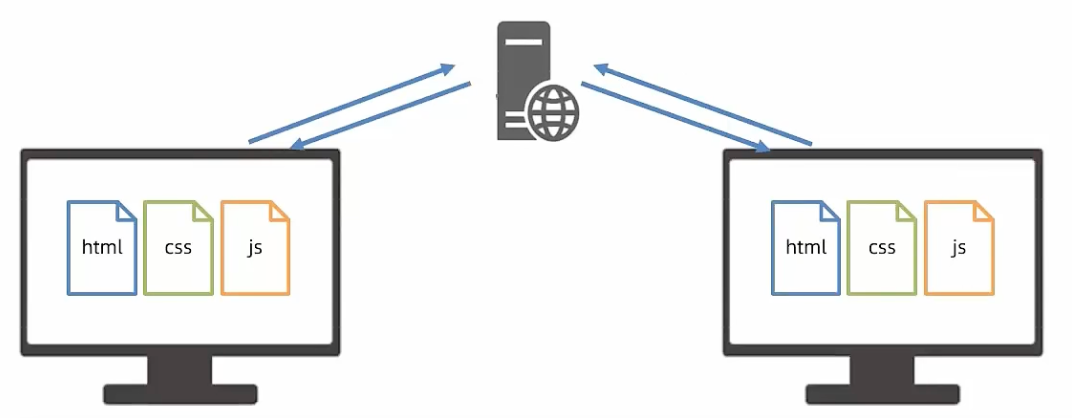
安装及配置
1.如何判断安装成功?
- 打开bash终端 (git专用)
- 命令:
git-v查看版本号
2. Git 配置用户信息
用户名git config --global user.name "用户名"
邮箱 git config --global user.email "@gamil"
Git 仓库
Git 仓库 (repository): 记录文件状态内容的地方,存储修改历史记录
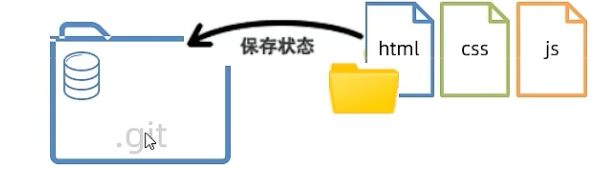
如何创建:
- 把本地文件夹转换成Git仓库:
git init - 从其他服务器上克隆Git仓库
Git 三个区域
- 工作区:实际开发时操作的文件夹
- 暂存区:保存之前的准备区域(暂存改动的文件) .git/index
- 版本库: 提交并保存暂存去中的内容,产生一个版本快照 .git/objects
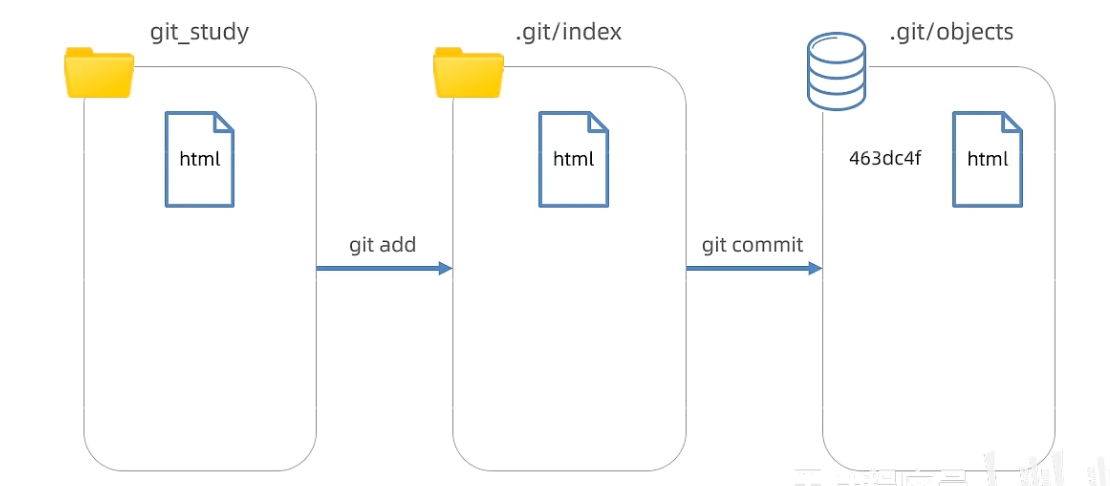
| 命令 | 作用 |
|---|---|
| git add 文件名 | 暂存指定文件 |
| git add . | 暂存所有改动文件 |
| git commit -m “注释说明” | 提交并保存,产生版本快照 |
| git ls-files | 看看暂存区有啥文件 |
| git status -s | 查看文件状态,并最终提交 |
Git文件状态
- 未跟踪: 新文件,从未被Git管理过
- 已跟踪:Git已经知道和管理文件
使用: 修改文件-> 暂存-> 提交保存记录
| 文件状态 | 概念 | 场景 |
|---|---|---|
| 未跟踪 (U) | 从未被Git管理过 | 新文件 |
| 新添加 (A) | 第一次被Git暂存 | 之前版本记录无此文件 |
| 未修改 (’ ‘) | 三个区域统一 | 提交保存后 |
| 已修改 (M) | 工作区内容变化 | 修改了内容产生 |
git status -s
- 第一列是暂存区的状态
- 第二列是工作区的状态
Git 暂存区使用
暂时存储,可以临时恢复代码内容,与版本库解藕
- 暂存区 -> 覆盖 -> 工作区
git restore 目标文件(注意:完全确认覆盖时使用) - 从暂存区移除文件
git rm --cached 目标文件
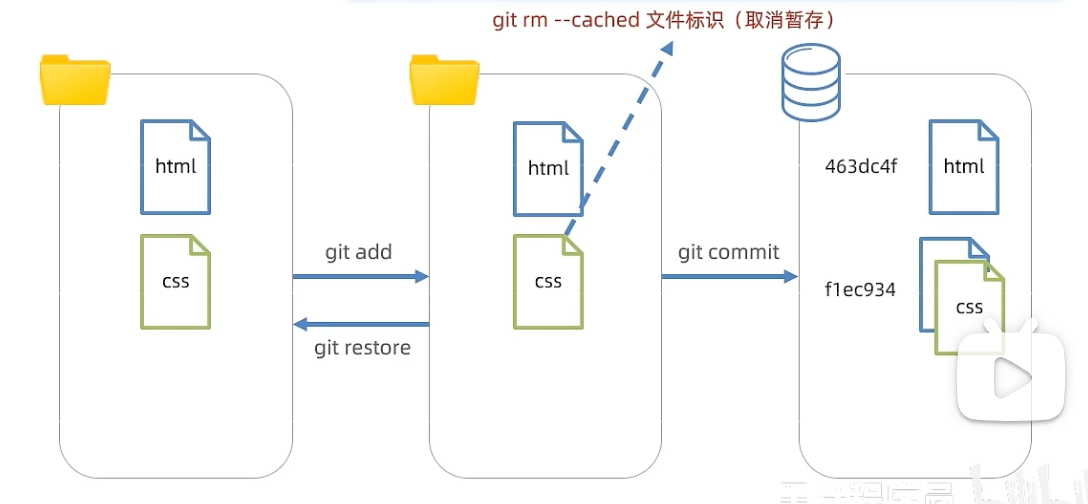
Git 回退版本
把版本库某个版本对应的内容快照,恢复到工作区/暂存区
查看提交历史 : git log --oneline
查看完整日志: git reflog --online
回退命令: git reset –soft 版本号 (其他文件未跟踪)
会尽可能保留 暂存区和工作区 里面的内容,都会变为未被 git 跟踪的状态
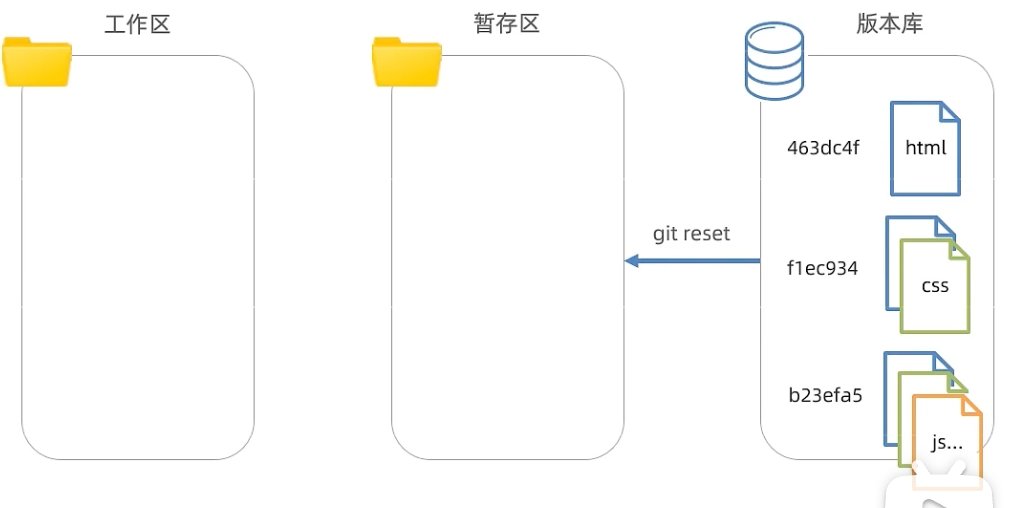
回退命令: git reset –hard 版本号,只会看到回退的文件,其他全部删除
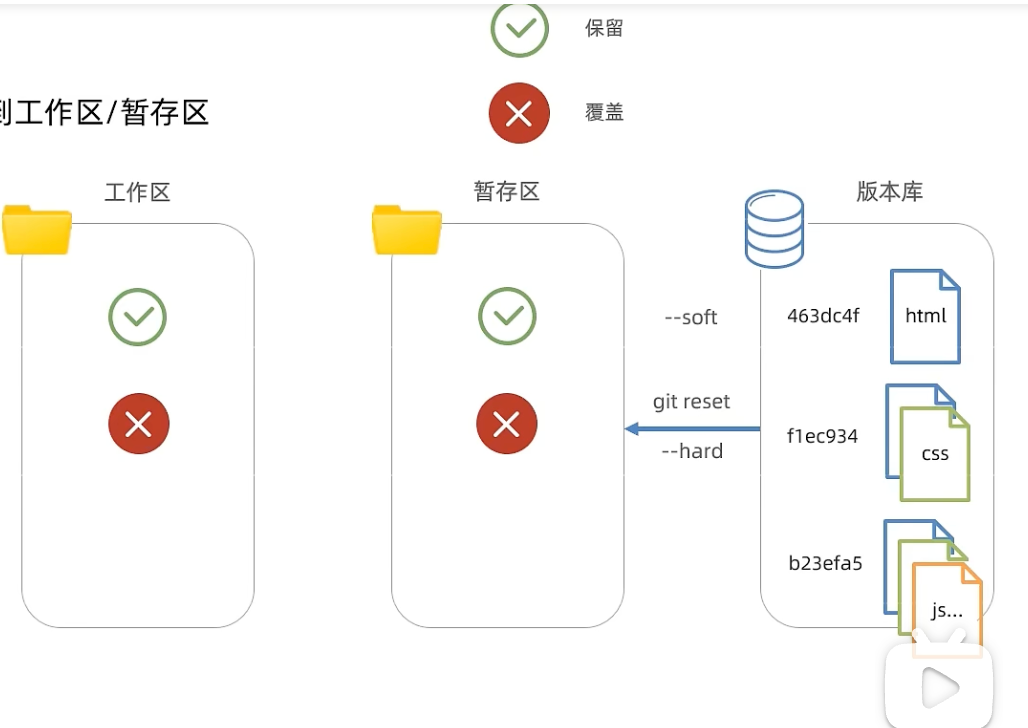
回退命令: git reset –mixed 版本号 (git reset 默认模式),暂存区只会看到回退的文件, 但是工作区会保留
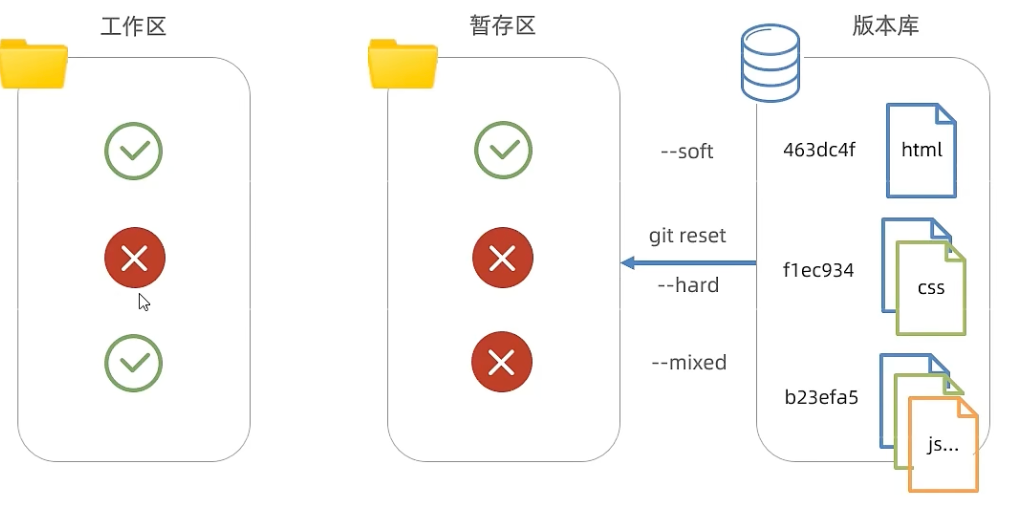
总结:
-
什么是Git回退版本?
将版本库某个版本对应的内容快照,回复到工作区/暂存区
-
强制覆盖暂存区和工作区命令?
git reset --hard 版本号 -
如何查看提交历史
git log --onelinegit reflog --oneline
Git 删除文件
-
方法一
手动在工作区中删除 ->
git add . 至暂存区->git commite -m"" -
方法二
手动在工作区中删除 ->
git rm --cached 目标文件->git commite -m""
Git 忽略文件
.gitignore 文件可以让 git 彻底忽略跟踪指定文件
目的: 让git仓库更小更快,避免重复无意义的文件管理。
- 系统或软件自动生成的文件
- 编译产生的结果文件
- 运行时生成的日志文件,缓存文件,临时文件
- 涉密文件,密码,秘钥等文件
创建步骤:
- 项目__根目录__新建 .gitignore 文件
- 填入相应配置来忽略指定文件
# 忽略 npm 下载的第三方包
node_modules
# 忽略分发 文件夹
dist
# 忽略 VSCode 配置文件
.vscode
# 忽略秘钥文件
*.pem
*.cer
# 忽略日志文件
*.log
Git 分支
本质是 指向提交节点的可变指针, 默认名字是master/main
注意: HEAD指针影响工作区/暂存区的代码状态
场景
- 开发新需求/修复Bug,保证主线代码随时可用,多人协助
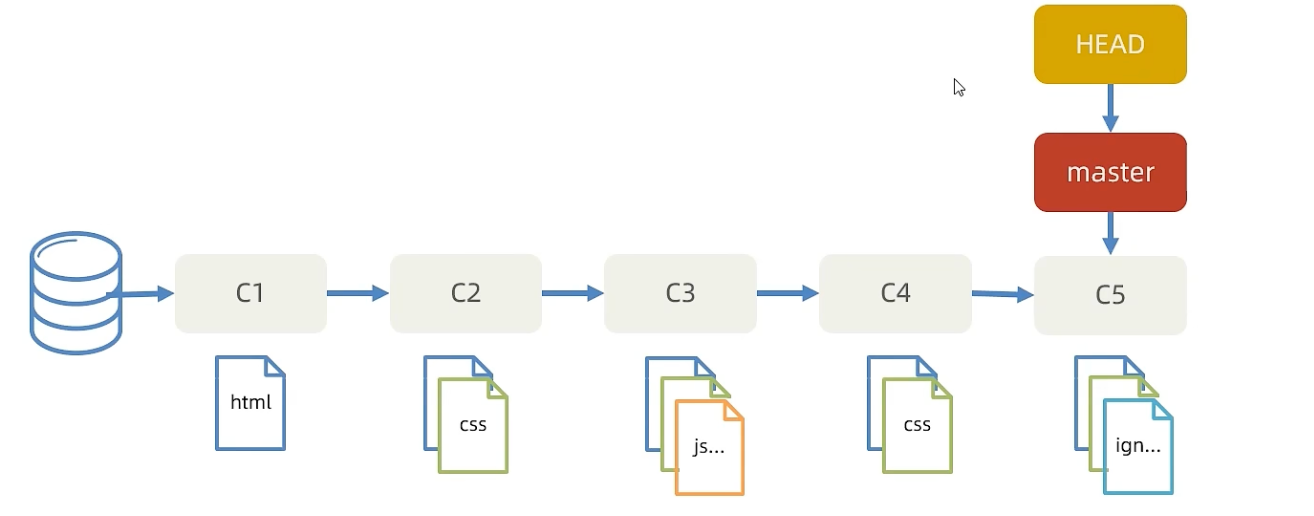
- 保证主线业务的同时,新增content分支,继续增加新功能,但不影响主分支master的功能
- 在新分支中修复bug
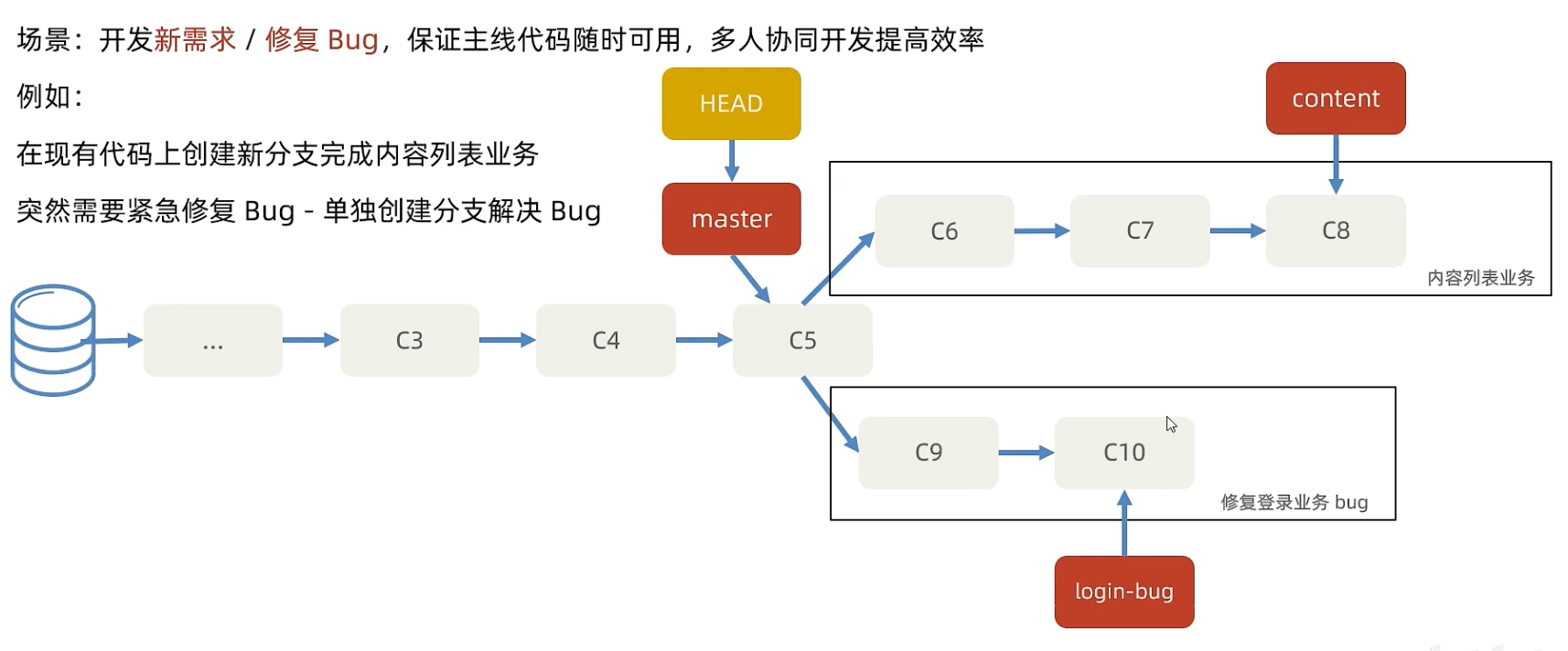
步骤&命令
-
创建分支
git branch 分支名 -
切换分支
git checkout 分支名 -
查看分支
git branch就是将 HEAD 指针指向 新的分支
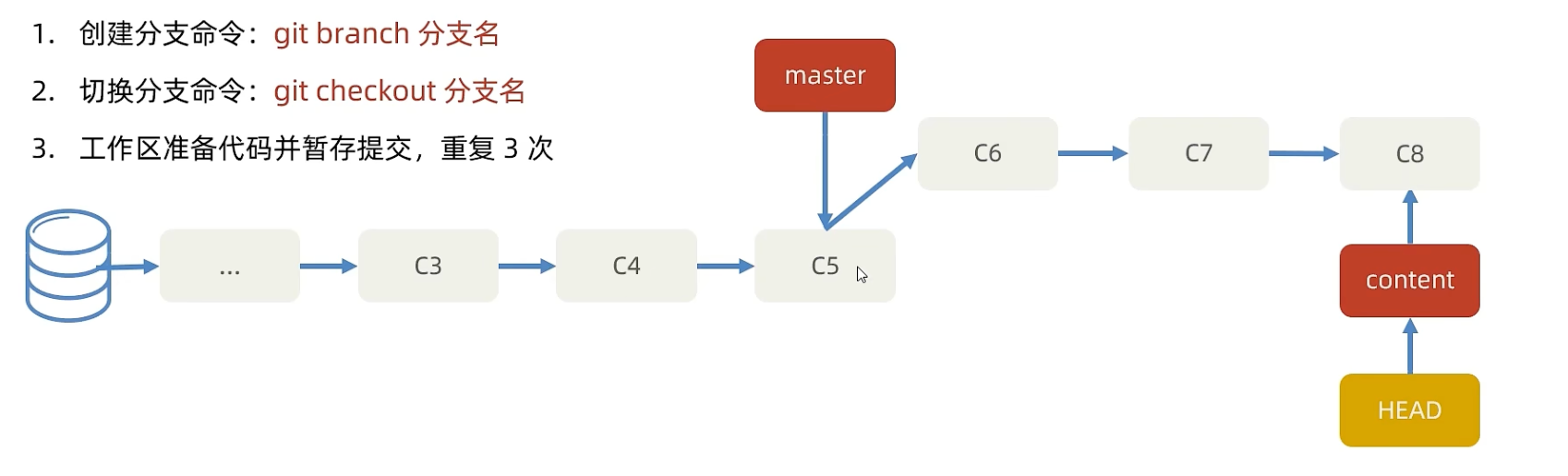
总结:
-
什么是Git分支?
指针,指向提交记录
-
HEAD 指针的作用?
影响暂存区和工作区的代码
-
如何创建和切换指针?
git branch 分支名git checkout 分支名
Git 分支 - 合并与删除
把分支合并回`master,并删除分支
- 切换回要合入的分支,如果要合并至master:
git checkout master git merge 要合并的分支
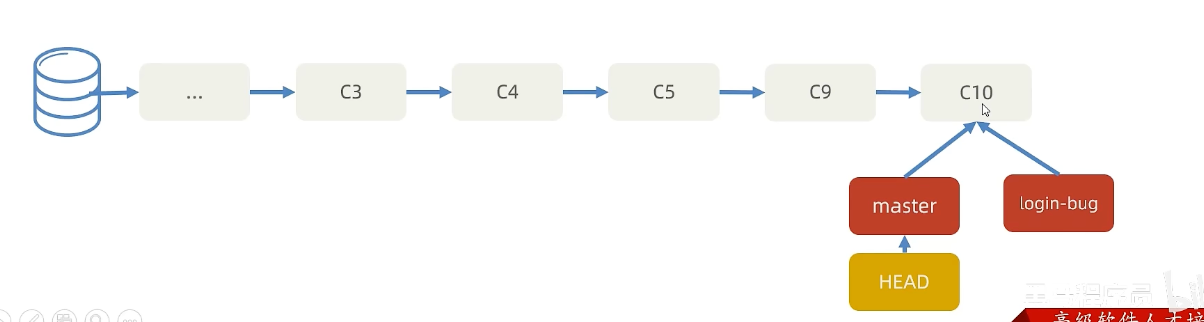
- 删除合并后的分支指针:
git branch -d 已合并的分支
Git 分支 - 合并与提交
发生于原分支产生了新的提交记录后,再合并回去时发生,自动使用多个快照记录合并后产生一次新的提交
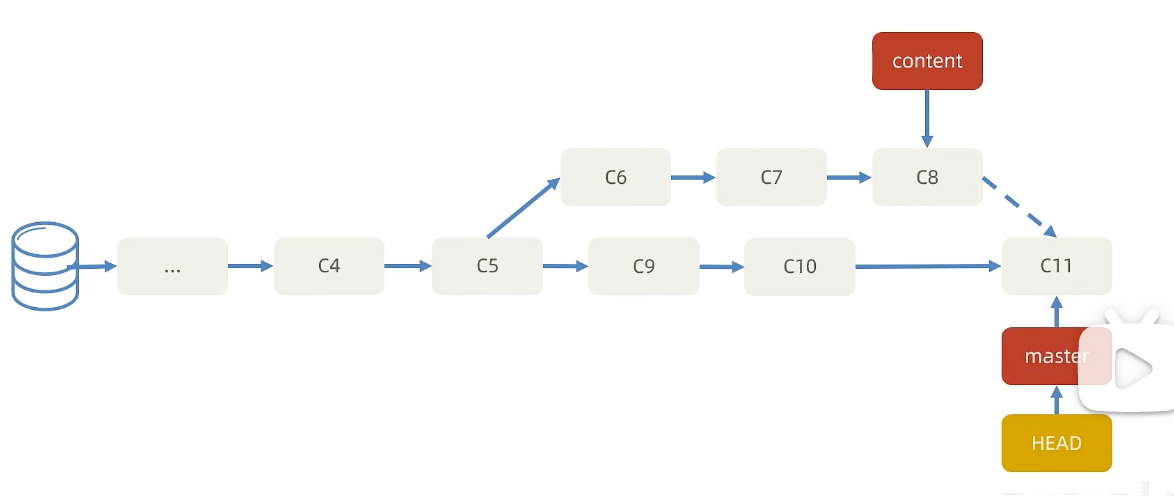
- 切回到要合入的分支
git checkout master - 合并其他分支
git merge content - 删除合并后的分支
git branch -d content
Git 分支 - 合并冲突
在不同的分支中,对同一个文件的同一部分修改,Git无法干净的合并,产生合并冲突
- 打开VSCode找到冲突文件并手动解决
- 解决后需要提交暂存,再次提交一次至版本库
- 删除合并后的分支
Git 常用命令总结
| 命令 | 作用 | 注意 |
|---|---|---|
| git -v | 查看git版本 | |
| git init | 初始化git仓库 | |
| git add ‘文件标识’ | 暂存某个文件 | 文件标识以终端为起始的相对路径 |
| git add . | 暂存所有文件 | |
| git commit -m ‘…’ | 提交产生版本记录 | 每次提供,把暂存区内容快照一份 |
| git status | 查看文件状态 - 详细信息 | |
| git status -s | 查看文件状态 - 简略信息 | 第一列是暂存区状态,第二列是工作区状态 |
| git ls-files | 查看暂存区文件列表 | |
| git restore ‘文件标识’ | 从暂存区恢复到工作区 | 如果文件标识为,则恢复所有文件 |
| git rm –cached | 从暂存区移除文件 | 不让git跟踪文件变化 |
| git log | 查看提交记录- 详细 | |
| git log –oneline | 查看提交记录- 简略信息 | 版本号 分支指针 提交时说明注释 |
| git relog –oneline | 查看完整历史 -简略消息 | 包括提交,切换,回退等所有记录 |
| git reset 版本号 | 切换版本代码到暂存区和工作区 | |
| git branch 分支名 | 创建分支 | |
| git branch | 查看本地分支 | |
| git branch -d 分支名 | 删除分支 | 确保记录已经合并到别的分支下,再删除分支 |
| git checkout 分支名 | 切换分支 | |
| git checkout -b 分支名 | 创建并立刻切换分支 | |
| git merge 分支名 | 把分支提交历史记录合并到当前所在分支 |
Git 远程仓库
托管在网络中的项目版本库
作用: 保存版本库的历史记录,多人协作
创建: 公司自己的服务器/第三方托管平台 (Github)
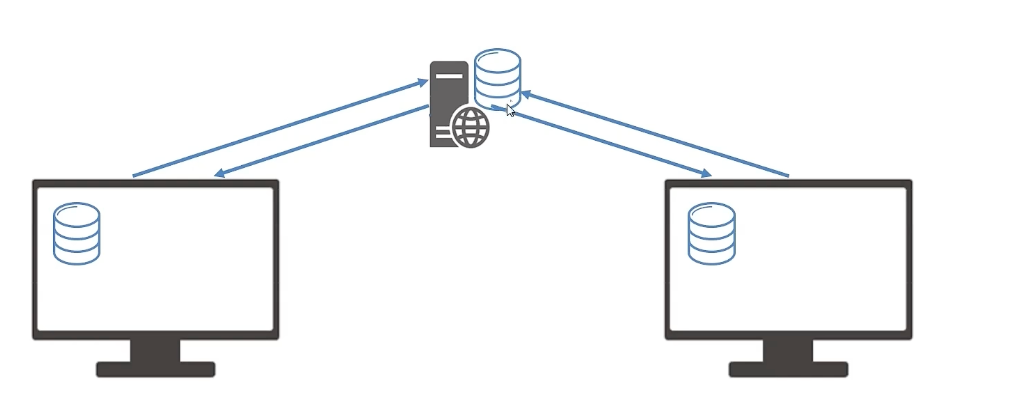
推送步骤
-
注册第三方平台账号(创建repo)
-
新建仓库得到远程仓库 Git 地址
-
本地 Git 仓库添加远程仓库原点地址
git remote add origin 仓库地址 -
本地Git 仓库推送版本记录到远程残酷
git push -u 远程仓库别名 本地和远程分支名git push -u origin master完整写法
git push --set-upstream origin master:master -
如果添加错了远程仓库,如何移除?
git remote remove origin
克隆 clone
- 命令:
git clone 'url' - 会在运行命令的文件夹生成项目文件夹(包含版本库,并映射到暂存区和工作区)
注意:
- Git本地仓库已经建立好和远程仓库的连接,再次推送无需push
更新本地代码 pull
1.多人协同工作步骤
- A 开发代码 -> 工作区 -> 暂存区 -> 提交 -> 拉取 (可选) -> 推送
- B -> 拉取(后续也可以开发代码 -> … -> 推送)
2.命令
git pull 远程仓库别名 本地和远程分支名
git pull origin/maste
git pull rebase prigin master 强制合并
Git 远程仓库常用命令
| 命令 | 作用 | 注意 |
|---|---|---|
| git remote add 远程仓库别名 远程仓库地址 | 添加远程仓库地址 | 别名唯一 |
| git remote -v | 查看远程仓库地址 | |
| git remote remove 远程仓库别名 | 删除远程仓库地址 | |
| git pull 远程仓库别名 远程仓库地址 | 拉去 | 等于 git fetch + git merge |
| git push | 推送 | |
| git pull –rebase 远程仓库别名 分支名 | 拉取合并 | 合并没有关系的记录 |
| git clone 远程仓库地址 | 克隆 |